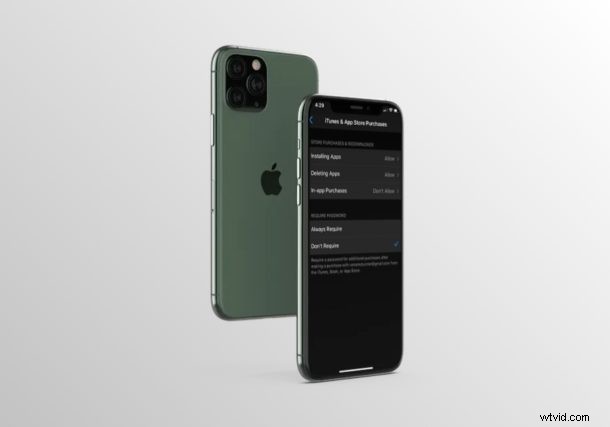
Vuoi impedire ai tuoi figli di effettuare acquisti in-app non autorizzati su qualsiasi iPhone o iPad che utilizzano? Grazie alla funzionalità Screen Time all'interno di iOS e iPadOS, è abbastanza facile disabilitare questi acquisti su qualsiasi dispositivo Apple. In questo articolo parleremo di come disattivare gli acquisti in-app utilizzando Screen Time sia su iPhone che su iPad.
Gli acquisti non autorizzati stanno diventando sempre più comuni in questi giorni, soprattutto a causa dell'aumento della popolarità dei giochi mobili. Quindi, se hai un bambino che gioca a molti giochi o utilizza app freemium sul suo dispositivo iOS, potresti voler disabilitare l'acquisto in-app per evitare addebiti accidentali sulla carta di credito. Screen Time ti dà il pieno controllo su questo e ti consente di tenere sotto controllo l'utilizzo dello smartphone dei tuoi figli.
Ti interessa sapere come impedire a tuo figlio oa qualsiasi altra persona, amico o familiare di effettuare acquisti non autorizzati sul proprio dispositivo? Continua a leggere!
Come disattivare gli acquisti in-app con il tempo di utilizzo
Screen Time è una funzionalità introdotta da Apple insieme al rilascio di iOS 12. Questa funzione ha cambiato il modo in cui disabiliti gli acquisti in-app sul tuo iPhone o iPad. Pertanto, assicurati che sul tuo dispositivo sia installato iOS 12 o successivo, prima di procedere con la procedura.
- Apri l'app "Impostazioni" dalla schermata iniziale del tuo iPhone o iPad.
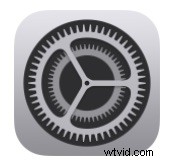
- Nel menu Impostazioni, scorri un po' verso il basso e tocca "Ora schermo".
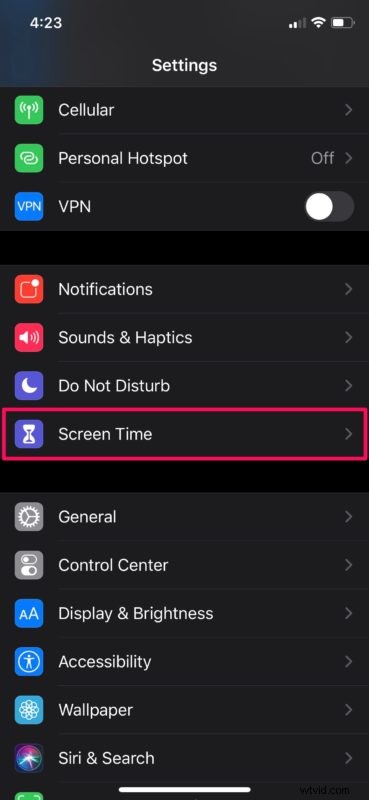
- Se non hai impostato Tempo di utilizzo sul tuo iPhone o iPad, tocca semplicemente "Attiva Tempo di utilizzo". In caso contrario, puoi saltare questo passaggio.
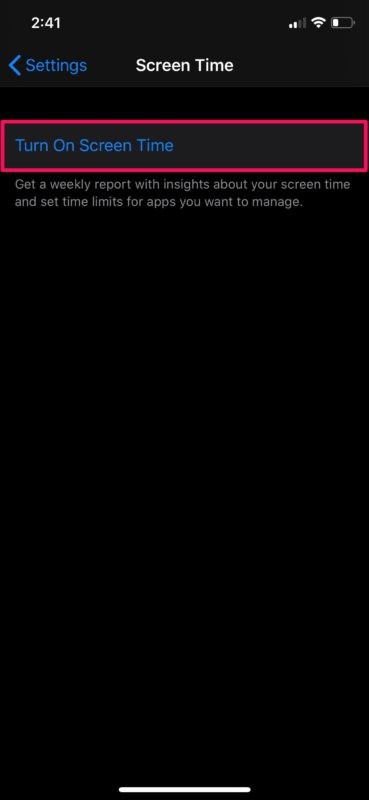
- Qui, scegli "Restrizioni sui contenuti e sulla privacy" nella parte inferiore dello schermo.
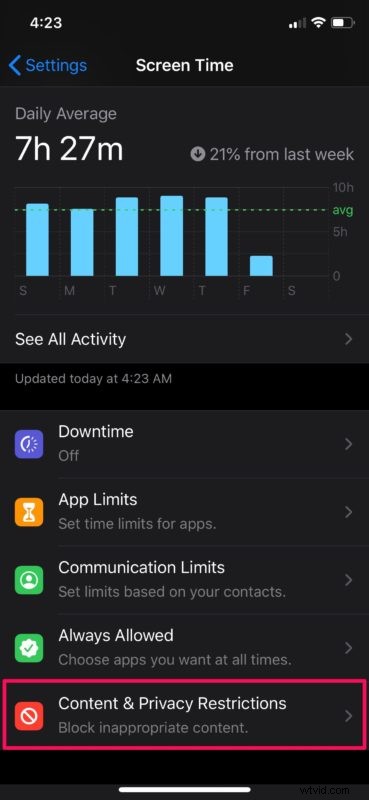
- Assicurati che l'interruttore per Restrizioni sui contenuti e sulla privacy sia abilitato e seleziona "Acquisti iTunes e App Store.

- In questo menu, tocca "Acquisti in-app" che si trova in Acquisti in negozio e riscaricamenti.
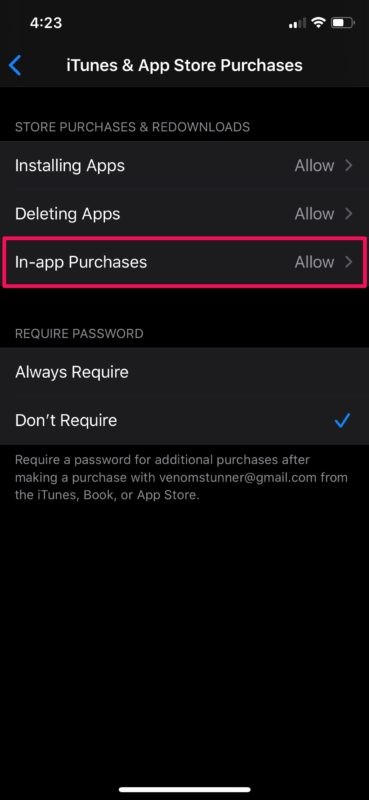
- Ora, come per l'ultimo passaggio, scegli "Non consentire" come mostrato nello screenshot qui sotto.

Se hai seguito correttamente le istruzioni, ora sai come disabilitare gli acquisti in-app utilizzando Screen Time su iPhone, iPad e iPod touch.
D'ora in poi, non dovrai più preoccuparti che la tua carta di credito venga addebitata per una transazione non autorizzata resa uno dei tuoi familiari. Ogni volta che tentano di avviare un acquisto all'interno di un'app, viene visualizzato un messaggio di errore di acquisto sullo schermo, a indicare che gli acquisti in-app non sono consentiti sul dispositivo.
Se hai utilizzato Screen Time per disabilitare gli acquisti in-app sul tuo iPhone o iPad, assicurati di aggiungere un passcode Screen Time per impedire ai tuoi figli o ai tuoi familiari di modificare queste impostazioni. Tuttavia, se stai configurando Screen Time sul dispositivo di tuo figlio, assicurati di seguire le istruzioni e di utilizzare un passcode genitore. Puoi sempre modificare il passcode Screen Time o disattivare il passcode Screen Time in un secondo momento, se lo desideri, e puoi sempre disabilitare anche Screen Time.
Il tuo dispositivo esegue una versione precedente di iOS? In tal caso, potresti non avere accesso alla funzione Screen Time. Tuttavia, sarai comunque in grado di disattivare gli acquisti in-app sul tuo vecchio iPhone o iPad andando alla sezione Restrizioni all'interno delle impostazioni. Questo potrebbe tornare utile soprattutto quando i tuoi figli acquistano oggetti di gioco da popolari giochi per dispositivi mobili come Fortnite, a tua insaputa.
Hai disabilitato gli acquisti in-app sul tuo iPhone e iPad? Cosa ne pensi dei controlli parentali che Screen Time ha da offrire? Facci sapere le tue esperienze, pensieri e opinioni nei commenti.
